<Garageband(iOS)で学ぶDTM入門>
楽器編(Guitar) 基本編
今回から楽器編(Guitar)の解説を行いたいと思います。
Touch Instrumentの機能からデータ入力の仕方や実際のギターの演奏テクニック・理論も覚えながら進めたいと思います。
今回から数回に渡って解説したいと思います。
まず音源から「Smart Guitar」を選択して下さい。
この「Smart Guitar」は、他のTouch Instrumentと同様に自動伴奏機能を持っています。
それ以外にも自分でも演奏できるモードも備えられています。
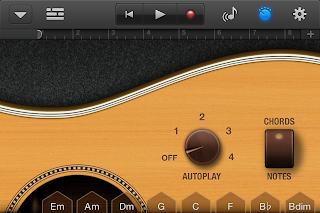

使用出来るギターの種類は、アコースティックが1種類・エレクトリックが3種類あります。
<アコースティックギター>
(スティール弦のアコースティックギター)
<エレクトリックギター>
Clean
(綺麗でクリーンなサウンドタイプ)
Hard Rock
(歪みが強いロック/メタル向けタイプ)
Roots Rock
(クリーンも歪みも出来るタイプ)
以上の4種類です。
始めに「Smart Guitar」から
ギターを選択するとこの画面が出てきます。
この画面は、ギターコード(和音)が配置された画面になります。
ここでは指定されたコードおよびそのコードの構成音を弾く事が出来ます。
画面の左上あたりを押さえながら弦を弾くとミュート奏法(音の鳴りを押さえながら弾く)になります。
詳しくは、次回の演奏編で解説する予定です。
 を押すと自動伴奏の「Autoplay」の画面に切り替わります。
を押すと自動伴奏の「Autoplay」の画面に切り替わります。
ここでは、先ほどのコードを使用した自動伴奏を4つのスタイルで設定する事出来ます。
ツマミで使用したいパターンを選び、演奏させたいコードのタブを選択します。
すると設定した演奏パターンに合わせコードが演奏されます。
それぞれのギターで演奏パターンも異なります。
(アコースティックギターのパターン)
パターン1
パターン2
パターン3
パターン4
このコードを変更したい場合は、設定から違うコードに変更する事が出来ます。
詳しくは「Keyboard編」で解説しているので参考にして下さい。
画面右のスイッチを切り替えるとモードを変える事が出来ます。
CHORDSは、現在のAutoplayモード。
NOTEは、ギターの指板を使用したモード。実際のギター演奏みたいに演奏出来ます。
切り替えるとこの様になるので下のScaleを押して下さい。
するとスケールを設定する画面が出てきます。
これを選択すると設定したスケール(音階)を簡単に演奏できます。
これも詳しくは「Keyboard編」で解説しているので参考にして下さい。
これをオフにするとギターの指板の画面に切り替わります。
「Scale」のタブをタップすると指板の画面に切り替わります。
ここでは実際のギターと同じように弦を押さえて音を出す事ができます。
ギター特有のチョーキングなどのテクニックも演奏が可能です。
演奏法に関しては、演奏編で解説したいと思います。
ギターの種類を切り替えるにはのメニューからギターの項目を選択してください。
そこからギターの種類を変更できます。
次にエレキギター
基本は先ほどのアコースティックギターと同じなのですが、エレキギターにはエフェクターの設定画面もあります。
エフェクターは、2種類あり各ギターでそれぞれ異なる種類のエフェクターが搭載されています。
Clean
エフェクト無し→Heavenly Chorus→Blue Echo→両方ON
Rock
エフェクト無し→Vintage Drive ON→Robo Flanger ON
Roots
エフェクト無し→Hi-Drive Treble Boost ON→Blue Echo ON
このエフェクターは、ON/OFFの設定だけで細かく音色の設定をする事は出来ません。
(歪みの強さやエフェクトの掛かり具合など)
入力について
入力に関して基礎的な部分は他の楽器と同様です。
(基本的な入力の仕方は、基礎操作編を参考にして下さい)
しかし、ギターには「Mute」という項目があります。
入力する際に下部に表示されます。
これはミュート奏法と言って音の鳴りを抑さえながら弾く奏法で、ギターには不可欠なテクニックの一つです。
このテクニックを使用する事で、パーカッシブな音色にしたりメリハリのある演奏をすることが出来ます。
特に歪んだロックギターサウンドには効果的です。
これを入力した部分の音がミュート奏法になります。
こういうサウンドを聴いた事あると思います。
あと画面左のロールを下に辿ると「コード」という項目があります。
ここに鳴らしたいルートのコードを入力するだけでコードが鳴らせます。
次回もギター編の続きを書きたいと思います。
今回は基本編として概要のみに留まりましたが、次回からは実際のギター奏法を学びながら、ギターの入力をしながら解説していきたいと思います。




















0 件のコメント:
コメントを投稿